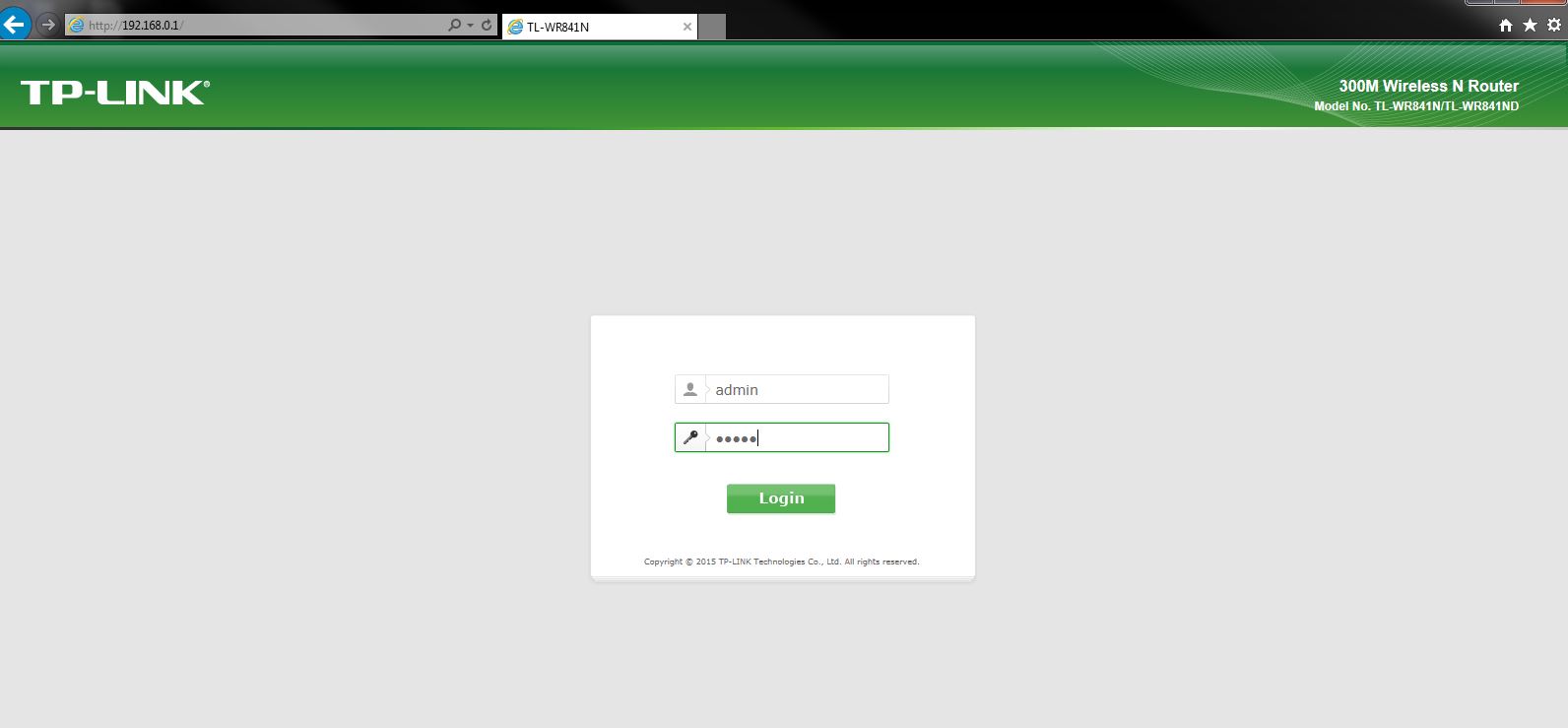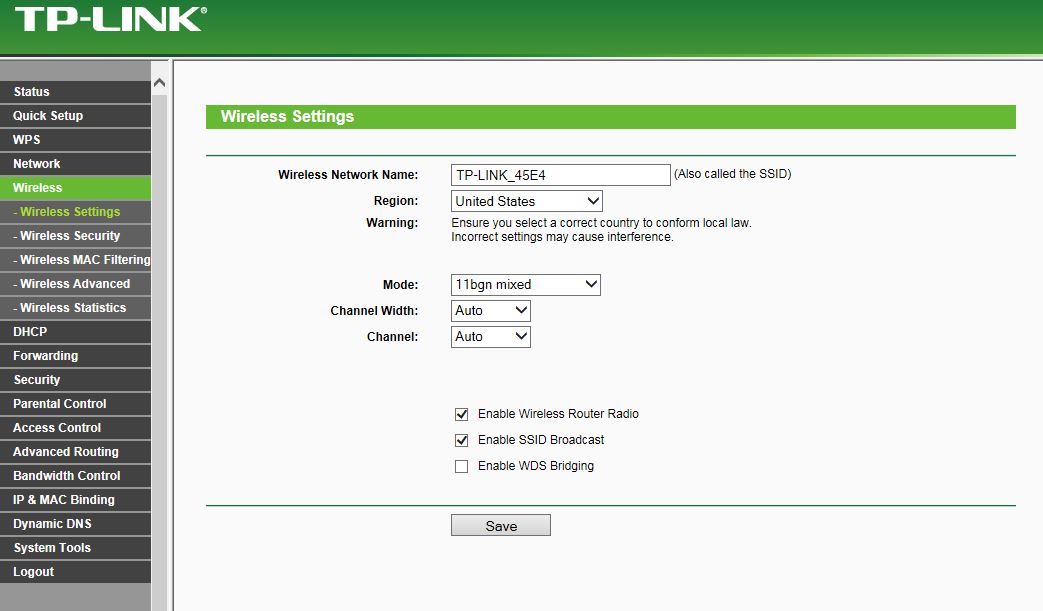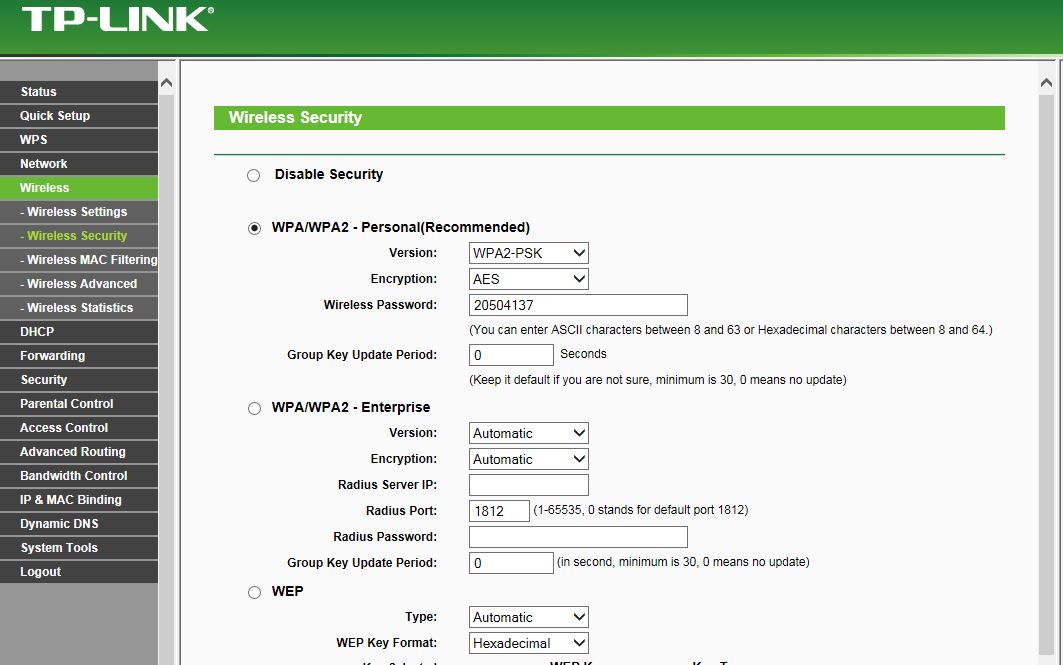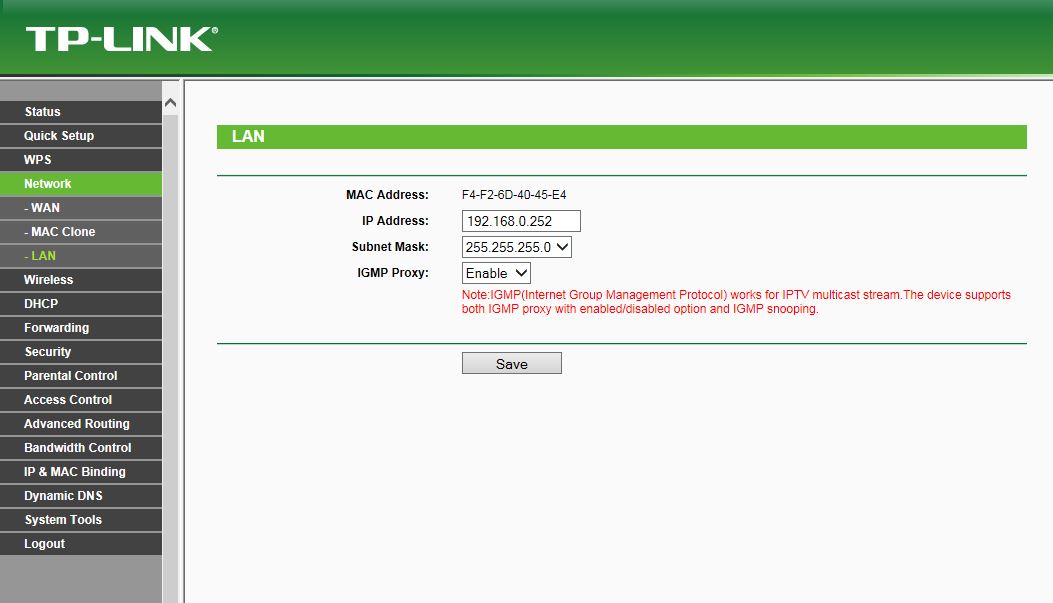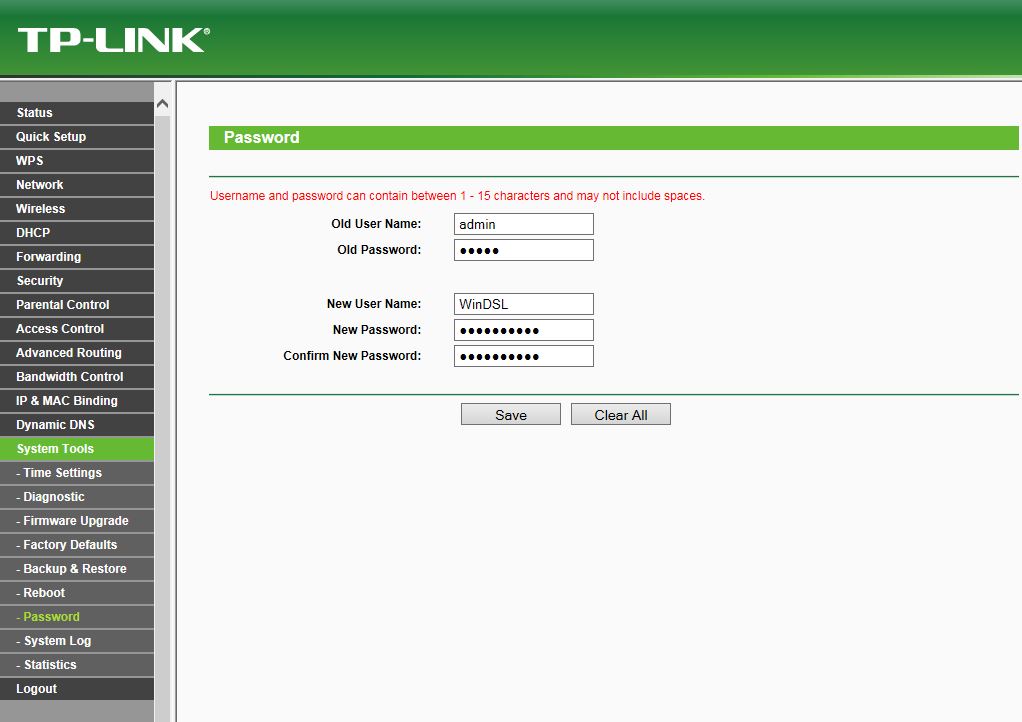Assistenza Fai Da Te
Piccoli passi per grandi imprese!
Ecco una delle possibili configurazioni per poter usufruire del router TP-Link WR841N (quello che noi forniamo e consigliamo) in caso di reset dell’apparato:
- Prima di tutto assicurarsi che il router sia acceso e funzionante. Fornirsi di un computer con porta Ethernet abilitata (guardare aiuto per una corretta configurazione della scheda di rete) e con indirizzo IP Statico della stessa subnet del router (da 192.168.0.2 fino a 192.168.0.200). Collegare tramite cavo di rete, una delle quattro porte LAN (quelle gialle) al computer.
-
Aprire il browser che preferite (consigliamo Internet Explorer in quanto da meno problemi di compatibilità) e digitare nella barra dell’URL l’indirizzo IP di default del router: 192.168.0.1.
Si aprirà un pop-up con richiesta di inserimento Username e Password. Quelli di impostazione di fabbrica sono admin (come Username) e admin (come password).
-
Una volta effettuato l’accesso al router, premere il tasto Exit per quanto riguarda il Quick Setup e iniziare a configurare da soli il vostro router.
Ecco passo per passo, la configurazione del router.
Per prima cosa scegliere nella voce menu “Wireless”. Si aprirà un sotto menu e sulla destra una pagina dove si potrà modificare il nome della rete Wi-Fi (SSID) e fare Save.
N.B. come regione, selezionare Italy poiché le frequenze erogate da altri paesi sono differenti da quelle italiane e di conseguenza, i dispositivi potrebbero avere problemi di connessione.
Come seconda modifica, bisogna variare la password del Wi-Fi, selezionando nel sotto menu “Wireless Security”. Mantenere il tipo di criptazione password già selezionato “WPA/WPA2” e nella tendina di “Wireless Password” andare a mettere quella che si preferisce, ricordando le regole di lunghezza (più lunga di 8 caratteri e più corta di 63 caratteri). Una volta modificata la password scorrere in basso e selezionare Save.
- Sistemata la configurazione del Wi-Fi andare a modificare il “DHCP” selezionandolo nel menu a sinistra e scegliere nella voce “DHCP Server", disable e salvare.
-
Come penultimo passaggio, bisogna modificare l’indirizzo IP del router. Scegliere la voce nel menu “Network” e come sottomenu “LAN”. Nella voce IP Address modificare l’ultima cifra, facendo diventare l’indirizzo 192.168.0.252 (questo indirizzo IP è da noi consigliato, ma non vincolante al corretto funzionamento della linea).
Una volta salvato riavviare l’apparato.
Si verrà automaticamente reindirizzati all’URL 192.168.0.252 e bisognerà effettuare nuovamente l’accesso.
-
Come ultimo passaggio sarà necessario modificare la password di accesso del router per la sicurezza della vostra linea evitando così manomissioni da utenti esterni e indesiderati. Selezionare nel menu a destra la voce “System Tools” e nel sottomenu la voce “Password”.
Bisognerà inserire il vecchio User Name e la vecchia Password.
Di sotto si potrà modificare entrambi (lo User Name potrebbe rimanere anche admin se lo si preferisce) inserendo la nuova password per due volte. Una volta deciso quale mettere, premere sul tasto save.
Una volta effettuate tutte le modifiche, sarà possibile navigare, con questa configurazione, collegando il cavo Ethernet dell’antenna in una delle porte LAN e non WAN distinguibili su tale modello di router dal diverso colore (giallo porta LAN, blu porta WAN).